Wat is VMWARE
VMWARE is een programma die een virtuele computer maakt op jouw pc, zeg maar een computer in je computer dus; hierop kan je verschillende besturingssystemen installeren en testen zonder dat je je huidige besturingssysteem moet wijzigen of in dual-boot moet zetten.
Alles wat je in VMWARE doet wordt in een map op je pc opgeslagen en je kan het dus perfect gebruiken om dingen uit te testen die je op je echte computer niet goed durft te testen omdat hij dan om zeep kan zijn.
Gaat het mis in VMWARE, dan heeft dit geen effect op je echte besturingssysteem.
Een klein nadeel van VMWARE is dat het virtuele computergedeelte afhankelijk is van hoeveel RAM-geheugen je hebt en trager kan zijn dan the real deal.
Als je VMWARE wil gebruiken kan je eigenlijk een keuze maken tussen VMWARE Workstation en VMWARE Server.
VMWARE Workstation is downloadbaar als trialversie en is 30 dagen bruikbaar, de server versie is volledig gratis.
De prijs van de Workstation versie is $189.00 , maar als je het echt intensief gaat gebruiken kan ik je enkel aanraden om de Workstation versie aan te schaffen.
VMWARE Workstation: https://www.vmware.com/products/ws/
VMWARE Server: https://www.vmware.com/products/server/
VMWARE installeren
Deze uitleg is gebaseerd op VMWARE Workstation 5.5.0 maar is evengoed toepasbaar op eerdere versies en de server versie mits enkele kleine verschillen misschien.
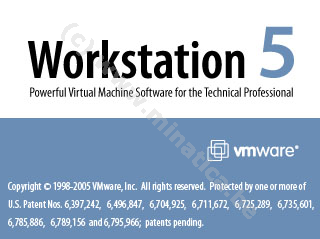
Na het downloaden van de testversie of de gekochte versie, dubbelklik je op het icoon van VMWARE waarna hij de boodschap zal geven dat hij zich aan het voorbereiden is op de installatie.
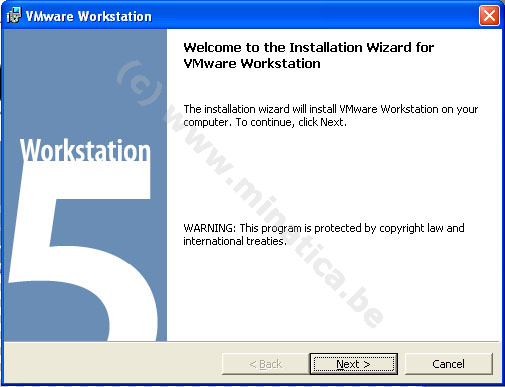
Nadat je de eerste keer op next hebt geklikt moet je het bolletje aanklikken bij yes, I accept the terms in the licence agreement en vervolgens weer op next klikken.
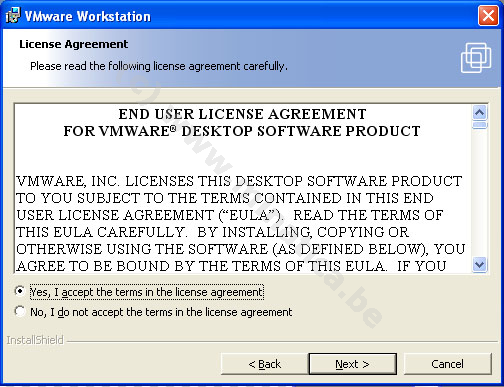
Nu vraagt hij waar je de installatie wil plaatsen op de pc, standaard is dit:
C:\Program Files\VMWARE\VMWARE Workstation\ .
Wil je deze ergens anders klik dan op Change en verander het path, nadien klik je weer op next om naar het volgende scherm te gaan.
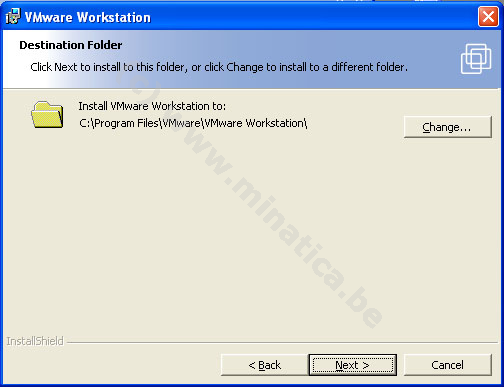
Nu vraagt de installatie of je snelkoppelingen wil maken, standaard staan de 3 mogelijkheden ingevuld, dit is eigen keuze of je ze wil of niet. Na het eventuele aanpassen van deze optie klik je nogmaals op next
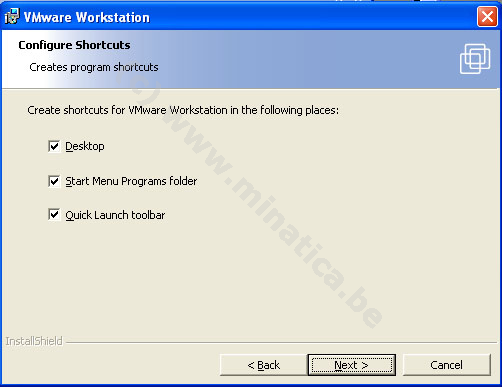
Het volgende dat je krijgt kan belangrijk zijn als je veel gaat switchen tussen VMWARE en je echte pc, als je dit veel gaat doen laat het vinkje dan aanstaan. Als je dan een cd insteekt in je computer zal VMWARE deze niet automatisch laten opstarten. Nadat je dit gedaan hebt klik je nogmaals op next
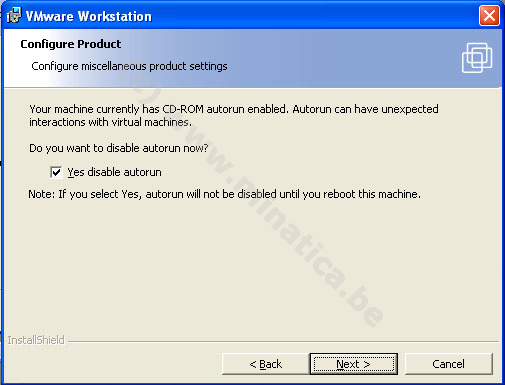
Alle instellingen zijn gedaan nu, klik op install en het programma zal zich installeren.
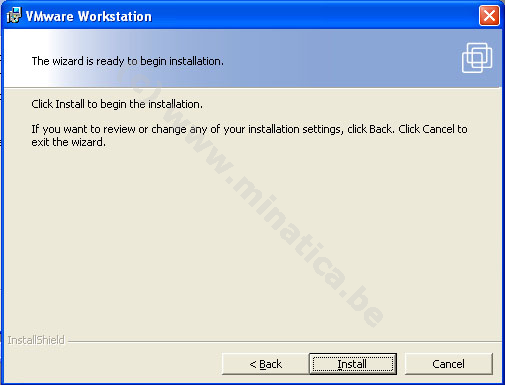
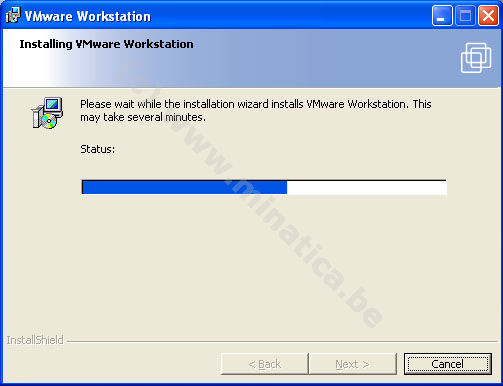
Nu gaat hij het serienummer vragen, deze heb je via de demoversie verkregen of via de aankoop en moet je ingeven om de installatie te voltooien.
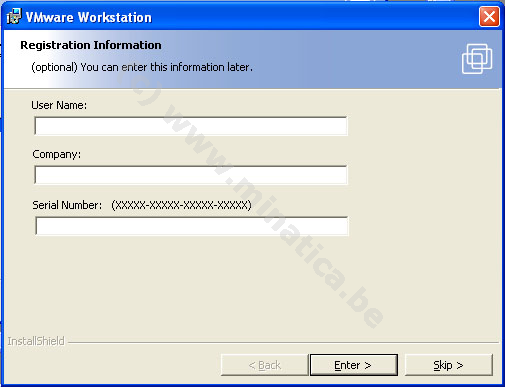
Na de installatie klik je op finish
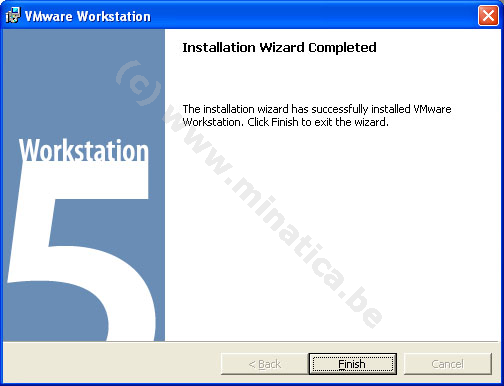
VMWARE is nu geïnstalleerd op je computer, het programma zal je vragen om je computer opnieuw op te starten en is na de heropstart klaar voor gebruik.
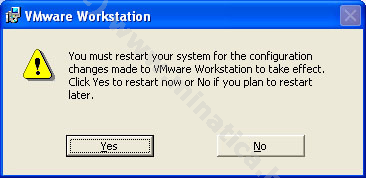


 Categorieën
Categorieën